
¡Fijo! El teclado Samsung ha detenido el problema

Lo peor es que cuando escribes un mensaje muy importante con el teclado de tu teléfono Samsung y de repente ves una ventana emergente que dice "Desafortunadamente, el teclado Samsung se ha detenido". Después de cerrar la ventana emergente, todo el contenido escrito desaparece. ¿Qué hacer para resolver este problema? No se preocupe, esta publicación le dice principalmente cómo solucionar el problema de que el teclado Samsung se detuvo.
Parte 1: ¿Por qué ocurre "desafortunadamente, el teclado Samsung se ha detenido"?
Parte 2: Solución de problemas para reparar el error El teclado Samsung se ha detenido
Los problemas con el teclado Samsung son relativamente comunes para los usuarios de hoy en día. De hecho, debido a todos los problemas que puede encontrar un usuario, hay múltiples razones por las que un teclado Samsung puede detenerse en un usuario. A continuación se enumeran algunos de los más notables.
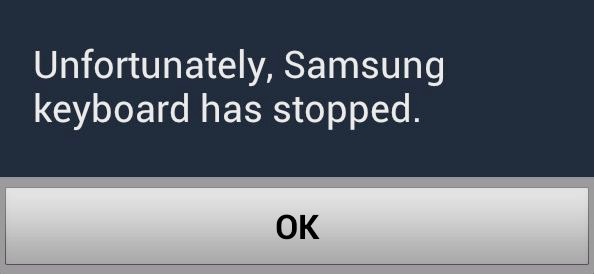
- Algunas aplicaciones de software como las actualizaciones de Verizon son incompatibles con las aplicaciones de software de Samsung, especialmente con sus configuraciones de teclado. De hecho, los usuarios informan de problemas con las instalaciones recientes de Dragon y de la versión de deslizamiento, y el teclado muestra los mensajes detenidos que aparecen.
- Los usuarios de Samsung también se encuentran con estos problemas cuando han completado ciertas actualizaciones y las funcionalidades posteriores. Por ejemplo, en estos teléfonos, el usuario no puede usar las funciones de SwiftKey en lo que respecta a presionar el botón emoji.
- Algunos usuarios dicen que reciben este mensaje "Desafortunadamente, Android teclado se ha detenido" al intentar ingresar al modo KNOX en el teléfono
- Los usuarios no siempre pueden identificar problemas, ya que ocurre aleatoriamente cuando intentan completar ciertas funciones.
- Los usuarios tienen problemas cuando intentan publicar información en las aplicaciones de su Facebook.
- Se produce cuando el usuario intenta realizar una actualización de una versión de su sistema operativo a la siguiente.
- Algunos usuarios están contribuyendo con estos problemas a una actualización inestable que han cargado en sus dispositivos Samsung.
Básicamente, cuando un usuario realiza cambios en su dispositivo Android, puede encontrar que las actividades que realiza ocurren aleatoriamente como un error. Por ejemplo, mientras una persona usa su teclado para escribir un mensaje a un amigo, familiar o similar, puede encontrar estos problemas en el medio. Muchos usuarios también se quejan de que estos problemas ocurren cuando intentan ingresar una nota, enviar un recordatorio amistoso, abrir y usar sus calendarios u otras aplicaciones que pueden requerir que el usuario use la funcionalidad del teclado Samsung.
Es posible que desee saber:
Cómo resolver Android atascado en la pantalla de inicio
Cómo solucionar el problema de que el teléfono sigue apagándose
Afortunadamente, existen varias soluciones diferentes que las personas pueden usar para solucionar sus problemas. Algunas de las soluciones más comunes también se proporcionan a continuación.
* Solucione este problema haciendo un restablecimiento parcial
Si desea hacer una solución rápida que pueda reparar este problema de la manera correcta, primero puede probar esta sencilla solución. En general, para solucionar muchos problemas comunes de software, esta solución suele ser utilizada por aquellos que quieren deshacerse de pequeños errores que encuentran de vez en cuando. Estos son los pasos:
1. Apague su dispositivo presionando el botón de encendido.
2. Una vez que el dispositivo se apaga por completo, el siguiente paso es reiniciar el dispositivo nuevamente tocando el botón de encendido.
Esta opción de restablecimiento puede ayudar a resolver este tipo de problemas para que pueda continuar con las actividades sin tener que encontrar la solución permanente para este problema del teclado.

* Realice un cierre forzado para resolver sus problemas de teclado
El usuario debe asegurarse de iniciar esta actualización en la configuración abierta de su aplicación tocando primero la aplicación y luego la opción Tocar más configuración que se le ha proporcionado en la esquina superior derecha.
1. Toque con el dedo Mostrar aplicaciones del sistema y luego busque la aplicación de mensajería o la aplicación de teclado que está utilizando actualmente.
2. Cuando haya localizado la aplicación de teclado, debe abrirla y luego tocar el botón de cierre forzado.
3. Cuando se hayan completado estos pasos, puede volver a verificarlo para ver si estos problemas aún existen.
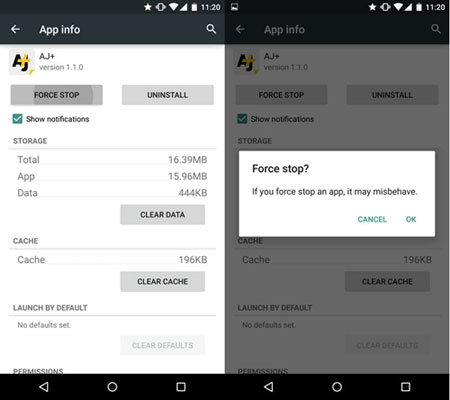
* Borrar caché del teclado para corregir el error Samsung Keyboard Has Stopped
El usuario puede solucionar este problema borrando el caché en su dispositivo Samsung
1. Para borrar el caché, el primer paso en este proceso es abrir la aplicación de configuración y luego tocar la opción "aplicaciones".
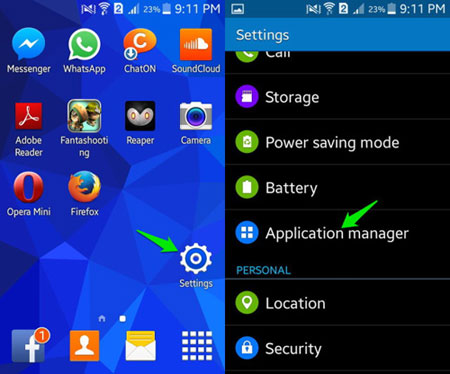
2. Mire la esquina superior derecha para ver el (icono de 3 puntos) y luego toque para acceder a "más configuraciones".
3. Una vez completado este paso, toque "mostrar aplicaciones del sistema" y luego busque la aplicación de teclado que está utilizando actualmente para sus actividades de teclado. En algunos casos, el nombre de esta aplicación de teclado puede reflejar productos Samsung o un teclado de terceros que haya descargado. En cualquier caso, una vez que haya encontrado la aplicación correcta, debe tocarla para abrirla.
4. Toque Almacenamiento y luego toque el "botón borrar caché".
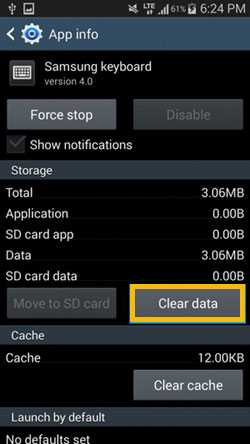
5. Reinicia tu dispositivo
6. Una vez completado, puede verificar si el problema del teclado persiste.
* Instale una actualización que solucionará el problema del teclado
No es raro que el fabricante de varias aplicaciones de software instale una actualización para solucionar problemas comunes que experimentan los usuarios. Específicamente, cuando están identificando el problema y el parche que puede solucionarlo para que los usuarios puedan simplemente continuar realizando sus actividades durante ese día. Por lo tanto, si se encuentra con el problema del teclado que muchos otros están experimentando, querrá buscar la actualización que se encargue de esa situación específica.
Dicho esto, debe buscar la última actualización que solucione estos problemas. En algunos casos, la solución puede estar incrustada en varios otros errores de software.

* Instalar otra aplicación de teclado
Algunos usuarios pueden tener una aplicación de teclado que no es compatible con el software actual. En estos casos, la mejor opción es instalar otra aplicación de teclado que funcione correctamente en lugar del teclado Samsung. Siga los pasos que se indican a continuación:
1. Vaya a Google Play Store para buscar un teclado que sea adecuado para su teléfono. Por ejemplo, Google Keyboard.
2. Después de la instalación, puede ir a elegir la opción "Configuración" en su teléfono Samsung.
3. Vaya a seleccionar "Idioma y teclado" o "Idioma y entrada" y luego "Teclado actual".
4. Ahora, resalte el nuevo teclado y configúrelo como su teclado predeterminado.
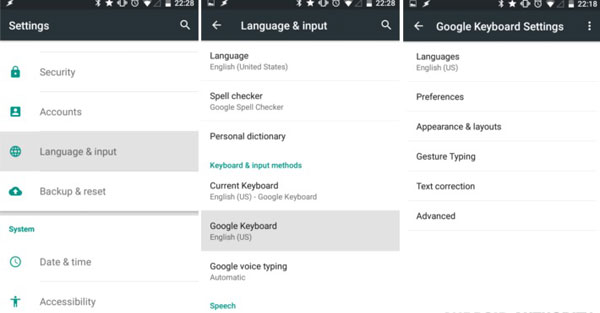
Para concluir, encontrar el error "Desafortunadamente, el teclado Samsung se ha detenido" puede ser frustrante, especialmente cuando estás en medio de una tarea importante. Sin embargo, hay varios métodos de solución de problemas disponibles para resolver este problema. Es importante tener en cuenta que las soluciones proporcionadas aquí son solo algunas de las soluciones comunes, y puede haber otros métodos disponibles según su situación específica.
Recuerde que estos métodos de solución de problemas pueden variar según el modelo específico de su dispositivo Samsung y la versión del sistema operativo Android que esté utilizando. Si el problema persiste incluso después de probar estos métodos, es recomendable comunicarse con el servicio de atención al cliente de Samsung o visitar un centro de servicio para obtener más ayuda.
Artículos relacionados:
5 formas de lanzar Android a Windows 10 [Guía paso a paso]
Cómo cambiar Android teléfonos como un profesional [Resuelto]
Las 3 mejores formas de transferir archivos de Android a PC usando un cable USB